轻松解决win7摄像头软件问题的方法与步骤,你也能快速学会!
在现代社会,视频通话和在线会议变得愈发重要,而摄像头作为实现这一功能的关键设备之一,其正常运行显得尤为重要。然而,很多Windows 7用户在使用摄像头时会遇到软件问题,导致摄像头无法正常工作。本文将为您介绍一些轻松解决Windows 7摄像头软件问题的方法与步骤,帮助您快速解决问题,恢复摄像头的正常使用。
首先,当您的摄像头无法被识别或无法启动时,检查硬件连接是最基本也是最重要的一步。确保摄像头已经正确连接到计算机的USB接口,且接口没有损坏。如果使用的是内置摄像头,可以尝试重新启动计算机,以便系统重新识别设备。有时,简单的重启能够解决许多暂时性的问题。
如果硬件连接没有问题,您可以查看摄像头驱动程序是否正常工作。右键点击“计算机”,选择“管理”,然后在“设备管理器”中找到“图像设备”或“成像设备”,查看您的摄像头设备是否正常显示。如果设备旁边有黄色感叹号,说明驱动程序出现了问题。您可以右键点击该设备,选择“更新驱动程序”,然后按照提示完成更新。如果更新后仍然无效,可以尝试卸载驱动程序并重新启动计算机,Windows会自动重新安装驱动程序。
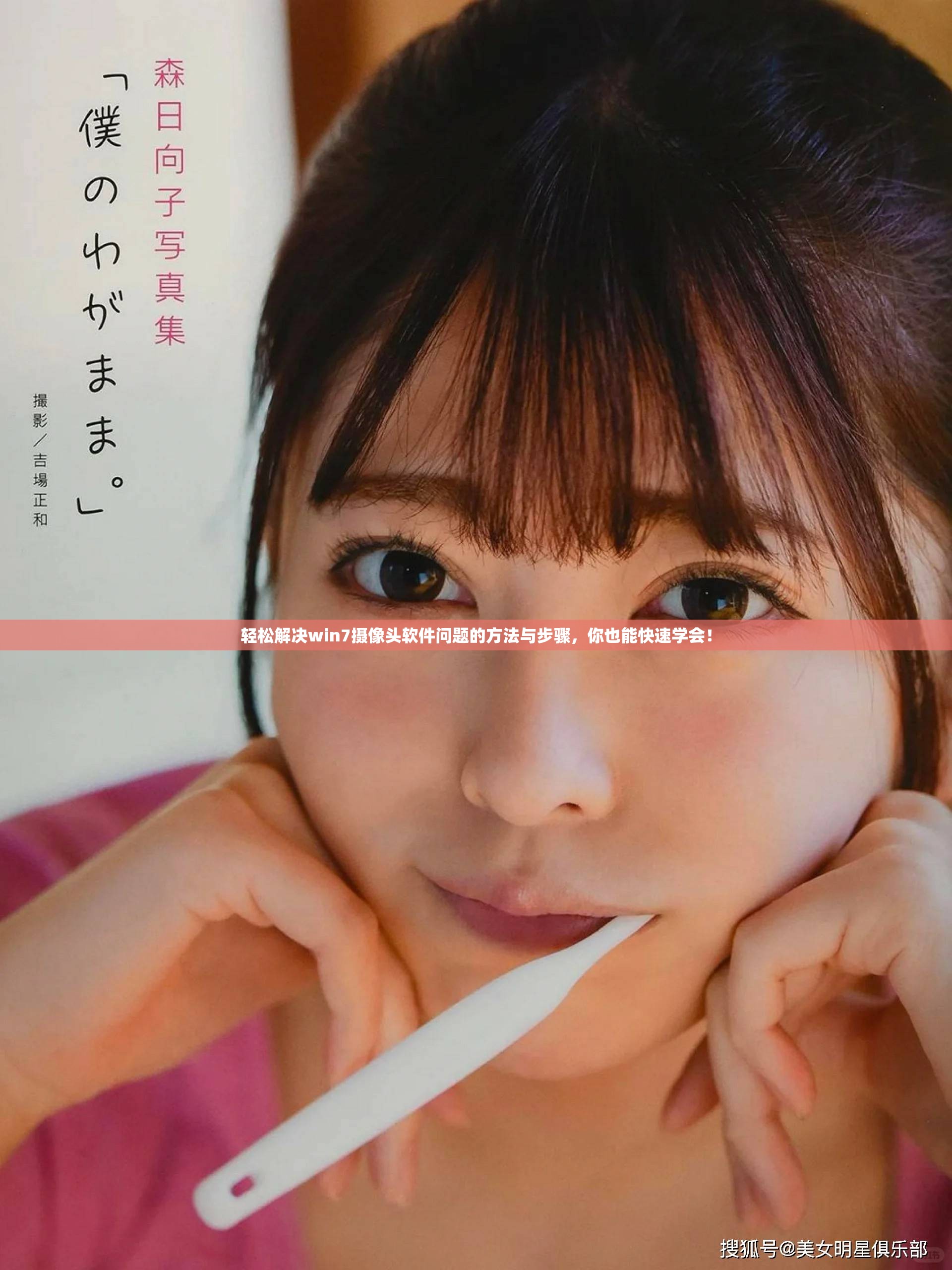
除了驱动程序问题,摄像头软件的设置也可能导致其无法正常使用。确保您所使用的摄像头软件已经被正确配置。在Windows 7中,可以打开“控制面板”,选择“硬件和声音”,然后点击“设备和打印机”,找到您的摄像头设备,右键点击并选择“属性”。在“设置”选项卡中,确保摄像头的设置是正确的,且没有被其他软件占用。您还可以检查是否有其他程序正在使用摄像头,如Skype、Zoom等,如果是,请关闭这些程序。
如果以上方法依然没有解决问题,您可以考虑使用Windows的故障排除工具。在“控制面板”中,搜索“故障排除”,然后选择“查看所有”,找到“硬件和设备”选项,运行该故障排除程序,系统会自动检测并尝试修复与摄像头相关的问题。
最后,如果您尝试了以上所有方法,摄像头依然无法正常使用,不妨考虑查看是否有新版本的摄像头软件可供下载,或者联系摄像头的制造商获取支持。在日常使用摄像头之前,保持驱动程序和软件的更新是非常重要的,这样可以有效减少因软件问题导致的摄像头故障。
总结起来,解决Windows 7摄像头软件问题并不复杂,只要按照上述步骤逐一排查,通常都能找到问题的根源。希望这篇文章能够帮助到您,让您顺利地进行视频通话或在线会议。







